Questa guida è destinata agli utenti che desiderano beneficiare delle firme Signitic in Outlook sul proprio smartphone iOS o Android.
Il funzionamento è lo stesso su entrambe le piattaforme. La cosa più importante è rispettare i prerequisiti:
Avere Outlook 365 affinché la portabilità venga effettuata sul tuo smartphone iOS/Android: versione 17.3 minimo
L'app Outlook deve essere aggiornata affinché la firma appaia. (Ultimo aggiornamento possibile, controlla nei negozi delle tue app per esserne sicuro).

È importante che l'indirizzo collegato a Signitic sia l'account principale sull'applicazione Outlook del proprio dispositivo mobile.
Se i prerequisiti sono rispettati, è sufficiente aprire un nuovo messaggio sul proprio smartphone e attendere qualche secondo affinché la firma appaia.
 Problema noto sui componenti aggiuntivi per smartphone
Problema noto sui componenti aggiuntivi per smartphone
In alcuni casi, potrebbe accadere che alcuni utenti non abbiano immediatamente la loro firma.
Per questo è necessario attivare il componente aggiuntivo Signitic nell'elenco presente sui vostri smartphone. Ecco come procedere:
Apri Outlook sullo smartphone, quindi vai nelle impostazioni dell'applicazione.
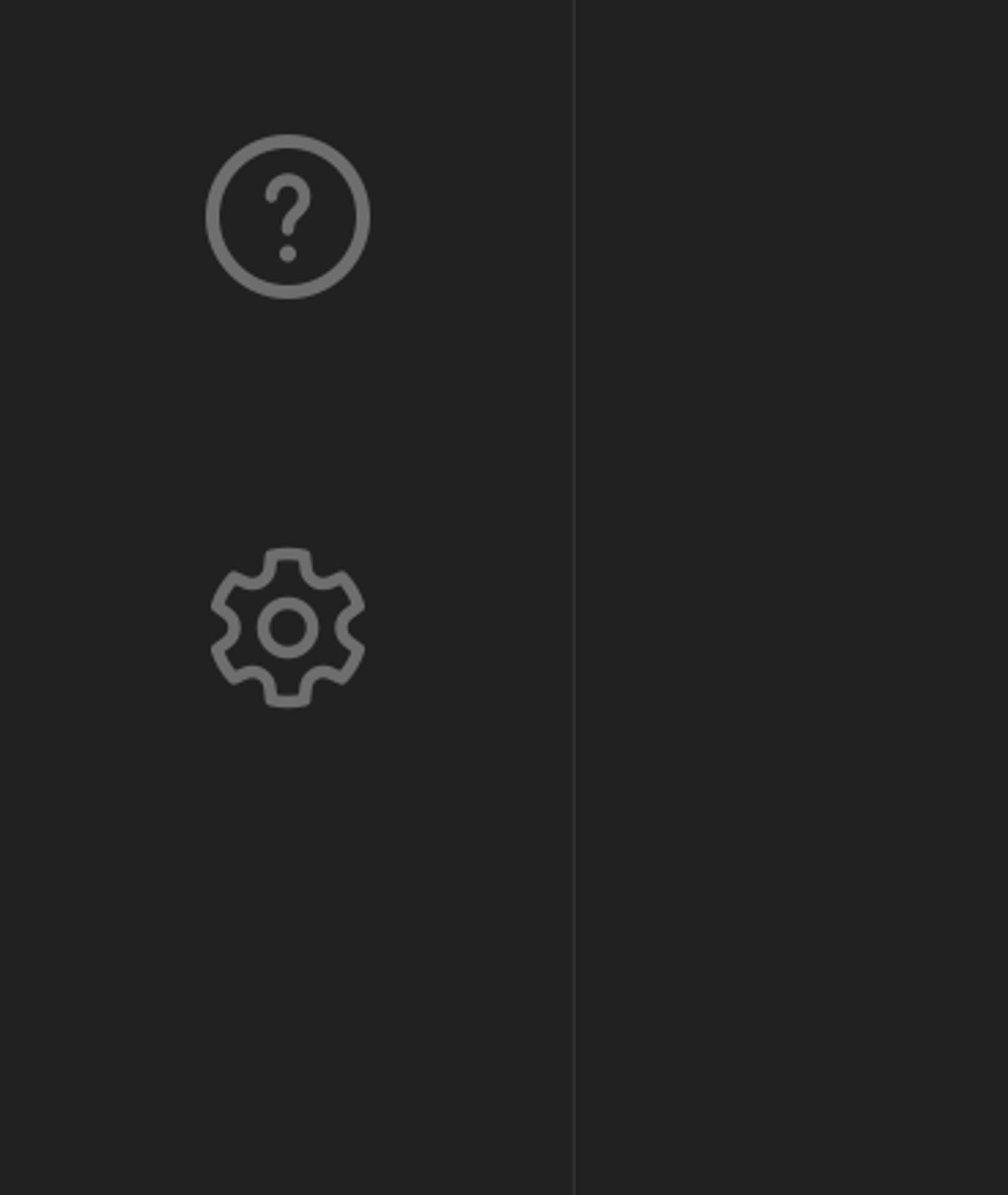
Apri l'opzione "Componenti aggiuntivi".

Nell'elenco cerca Signitic, quindi seleziona la casella a destra. Se questa azione è già stata eseguita, deseleziona la casella e ripeti l'operazione. Se ciò non risolve il problema, si tratta di un problema legato al tempo di distribuzione da parte di Microsoft.
